| Оператор | Описание | Пример |
| Пробел | Обычный пробел работает как логическое И. | |
| OR или | | Логическое ИЛИ. Более свободный поиск — одно из слов или сразу несколько слов могут отсутствовать | |
| + | Знак + заставляет Google внимательней учитывать слово, перед которым он стоит. Слово обязано присутствовать в результатах поиска | |
| — | Знак — заставляет Google (и Яндекс тоже) исключить результаты с этим словом | |
| «» | Двойные кавычки поиск в Google по точной фразе | |
| ~ | Символ тильда дает указание Гуглу искать не только слово, но и синонимы | |
| * | Символ звездочки заменяет слова. Одна или несколько звездочек соответствует одному или нескольким словам | |
| .. | Две точки можно использовать для поиска чисел в диапазоне от..до | |
| filetype: | Тип файла в поиске. Искать можно не только веб-страницы, но и, например, документы pdf 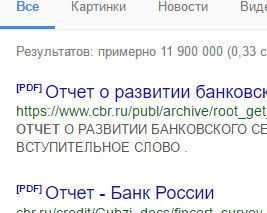 | |
| site: | Поиск по сайту в Гугле. Любимый способ найти информацию в пределах одного сайта | |
| daterange: | Поиск в Google по датам. При этом даты должны быть записаны в формате Юлианской даты (количество дней с 1 января 4713 года до нашей эры) | |
| safesearch: | Безопасный поиск в Google. При вводе «скользких» запросов будут отброшены сомнительные сайты | |
| allintitle: | Найти в заголовке. Приоритет заголовкам при поиске. | |
| intitle: | Часть заголовка. В заголовках документов будет искаться только слово, указанное после оператора. Все остальные слова запроса могут быть взяты из текста странички. | |
| allinurl: | Поиск по адресам страниц. Будут найдены страницы, в адресах которых есть слова из фразы поиска | |
| inurl: | Поиск по адресам — только слово | |
| allintext: | Поиск по тексту. Поиск в Гугле только по тексту документа без заголовков и адресов. | |
| intext: | Поиск по тексту. Часть запроса. Как и в предыдущем варианте, но в расчет принимается лишь одно слово после оператора. | |
| allinanchor: | Поиск по тексту ссылок. Все слова в запросе должны быть в тексте ссылок, расположенных в документе | |
| inanchor: | Поиск по тексту ссылок — одно из слов. Слово после оператора в запросе должно быть в тексте ссылок, расположенных в документе | |
| define: | Показать в Google значение того или иного слова. По сути дела оператор вызывает толковый словарь внутри поисковика | |
| related: | Показать в Google значение того или иного слова. По сути дела оператор вызывает толковый словарь внутри поисковика | |
| info: | Информация о странице или сайте в Гугле. В результатах поиска появляются возможности посмотреть сохраненную копию, найти страницы на сайте, поискать похожие страницы на ту, о которой идет речь | |
| Показывает сохраненную копию страницы в Гугле. В том виде, котором поисковик ее сохранил при последнем сканировании | ||
| link: | Поиск ссылок на страницу в поисковой системе. Хотя возможность работает далеко не идеально, можно посмотреть ссылки на тот или иной сайт. Впрочем, по своим соображениям кроме ссылок показывается еще масса лишнего текста. | |
| Время | Показывает время в любом городе из поисковой строки можно смотреть сколько сейчас времени в любом более-менее крупном городе мира | |
| Погода | Показывает погоду в любом городе мира посмотреть какая погода в любом городе сейчас и на неделю вперед можно прямо в Гугле. | |
| Закат/Рассвет | Время заката (или рассвета) в любом городе мира можно увидеть через поисковую строку Гугла. | |
| Акции | Котировки акций в реальном времени в основном тех компаний, которые котируются на западных биржах. Но российские РТС и ММВБ тоже поддерживаются 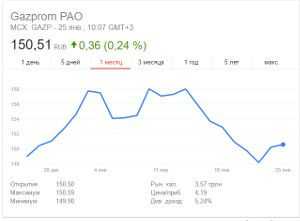 | |
| Курс | Курс валют отображается текущий биржевой курс. О том, какая биржа берется за базу — не сообщается. | |
| Универсальный конвертер Google | Задание запроса в виде Величина1 Величина2 | |
| Универсальный калькулятор | Задание математического выражения в запросе ведет к появлению ответа и калькулятора на странице поисковой выдачи. Не обязательно открывать калькулятор для вычислений если есть поисковик или строка браузера, данные из которой попадают прямо в него. | |
| translate | Переводит слово с русского на английский и обратно. | |
| Пасхалки | Скрытые возможности поиска специальным образом предусмотрены разработчиками, чтобы было весело. Вот некоторые из них: |
|
be-os.ru
инструкция подбора ключевых слов для сайта
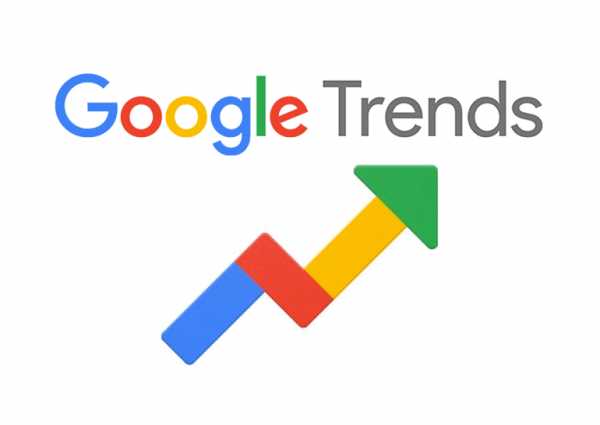
Грамотный подбор поисковых запросов поможет быстро получить обширную базу ключевых слов (семантическое ядро) для дальнейшего создания релевантных им, востребованных у пользователей материалов.
Узнав частотность запроса в Google, вы сможете создать сайт с правильной структурой и улучшить позиции уже имеющихся страниц. Кроме того, полученная в ходе исследования статистика даст возможность настроить контекстную рекламу с минимальными затратами и максимальной конверсией.
Секрет успеха в том, что нужно не только провести анализ ниши и понять свою целевую аудиторию, но и подобрать популярные запросы с помощью специальных сервисов.
Хотите создать эффективное семантическое ядро без услуг агентств и оптимизаторов? Тогда вам жизненно необходимо прочитать данную статью!
Как узнать статистику запросов в «Гугл»?
Если вы нацелены на завоевание симпатий пользователей Рунета, профессиональные инструменты от поисковой системы Google — именно то, что вам надо.
Планировщик ключевых слов AdWords
Google AdWords это основная бесплатная платформа с интуитивно-понятным интерфейсом наподобие Yandex WordStat, но с предусмотренной оценкой конкуренции. Сервис ориентирован на выдачу и фильтрацию запросов от «Гугл», которые можно использовать для SEO-раскрутки сайтов и каналов на YouTube, а также настройки рекламных объявлений.
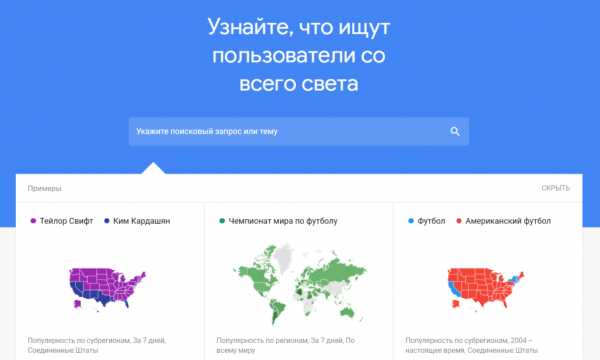
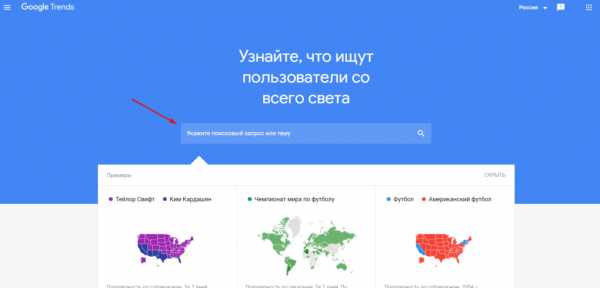
Инструмент планировщика ключевых слов показывает сведения и по отдельным ключевым словам, и по целым фразам, выдает всю связанную с ними информацию — сведения пригодятся для успешной стратегии проекта. К достоинствам подобного варианта относится мощный функционал для аналитики эффективности продвижения с учетом не только частотности, но и конкуренции ключей. Помимо прочего, Google AdWords выдает предварительную цену (ставку) по запросам.
Минус один — вы получаете не точные, средние данные с учетом результатов поиска. Служба поддержки «Гугл» акцентирует внимание на том, что общее число выбранных запросов для отдельных регионов редко соответствует сумме их ключей.
Внимание! AdWords показывает не более 800 запросов, значит, придется вводить каждую интересующую вас фразу отдельно. Например, сначала «купить женскую одежду», а затем «купить женское платье».
Статистика поисковых запросов Google Keywords Planner
Функционал инструмента «Планировщик ключевых слов» совмещает возможности Traffic Estimator и канувшего в небытие Keyword Tool — он предоставляет новые идеи для ключей и объявлений, определяет бюджет и ставки, которые подходят конкретно для вашей кампании. Все сведения оформляются в удобных таблицах и графиках, при этом пользоваться Keyword Planner Tool можно бесплатно (надо лишь иметь аккаунт в «Гугл Адвордс»).
Недостатки сервиса: нет сортировки запросов по типу устройства, результаты выводятся лишь по точному соответствию ключевого слова.
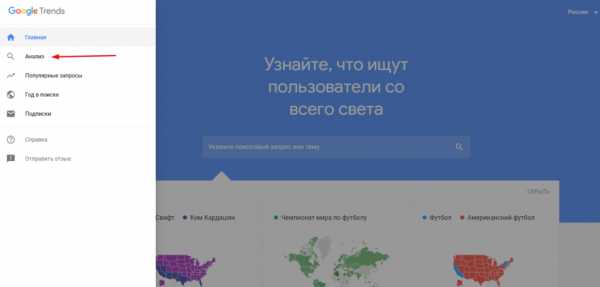 Cкриншот интерфейса Google Keywords Planner
Cкриншот интерфейса Google Keywords PlannerGoogle Trends
Инструмент «Гугл Тренды» показывает уровень спроса коммерческого или информационного ключа на данный момент, динамику его востребованности.
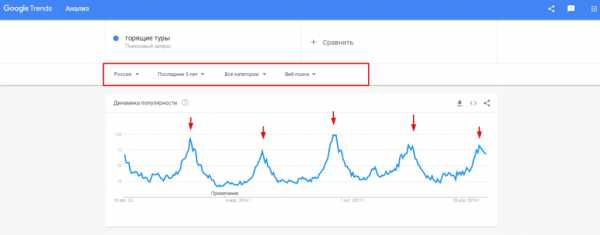
Кстати говоря, на SEO-форумах новички часто задают вопрос: «В чем ценность и польза Google Trends?»
Ответ простой: эта платформа является маркетинговым способом отслеживания главных событий и трендов. Полученная информация адаптируется под особенности кампании, давая возможность сайту шагать в ногу со временем.
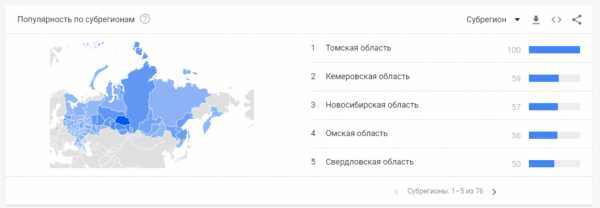
Еще один плюс «Гугл Трендс» — благодаря функции «Прогноз» вы поймете, стоит ли активно инвестировать в рекламу или от подобных действий целесообразнее отказаться. Конечно, такой прогноз нельзя расценивать как данность, он не гарантирует 100% точности.
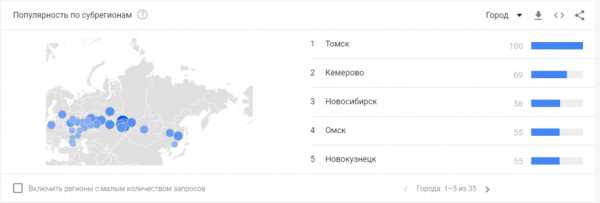
Читайте подробнее о том, как работать с Google Trends.
Инструкция по подбору запросов в Google AdWords
Алгоритмы работы с этим сервисом невероятно простые:
1. Создайте единый для всех информеров аккаунт «Гугл».
2. Зайдите на ресурс Google AdWords и подключите к нему свой профиль.
3. Найдите раздел «Инструменты и анализ», после чего перейдите в «Планировщик ключевых слов».
4. Заполните простую форму (с выбранными фразами, местоположением и минус-словами) — и вы получите нужную вам информацию.
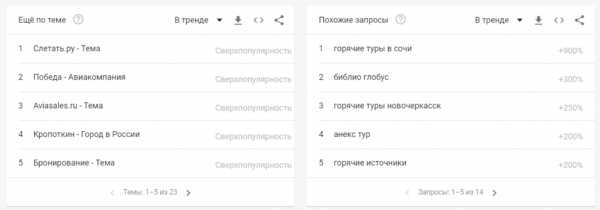
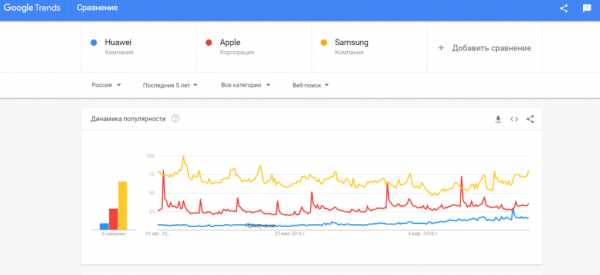
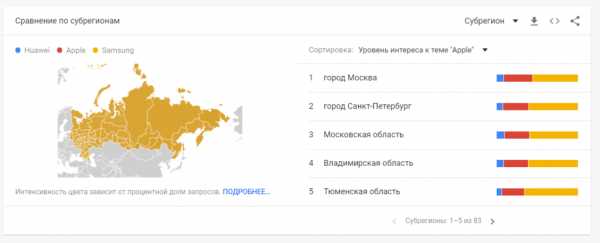
Это интересно! В 2017 году «Гугл» изменил серый интерфейс с неоправданными подменю на более современный и привлекательный аналог. Теперь работать в системе стало еще удобней и приятнее.
Ручной метод подбора ключей
В отличие от автоматического способа работы с сервисом, ручное управление осуществляется через браузер без таких вспомогательных инструментов, как «Словоеб», «Магадан» или Key Collector.
Для начала сбора семантического ядра вам требуется перейти по ссылке https://adwords.google.com/KeywordPlanner, после чего зайти в подраздел «Поиск новых ключевых слов по фразе, сайту или категории».
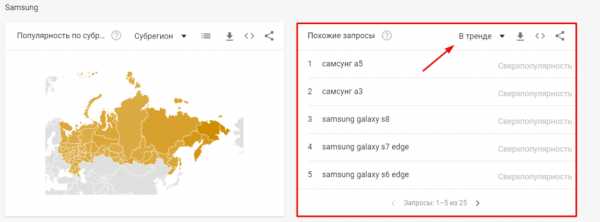
Чтобы начать подбор ключевых слов в Гугл Кейвордс Пленэре, необходимо вбить одну-две фразы из вашего предварительного списка, отрегулировав настройки выдачи с помощью фильтров по региону, языку и диапазону дат. Затем следует нажать кнопку «Получить варианты», осуществить экспорт полученных запросов в CSV и дальше продолжить работу со следующими поисковыми фразами.
Подбор ключей для существующей целевой страницы
Вы имеете возможность посмотреть статистику поисковых запросов в Google, исходя от первоначального списка приоритетных фраз или от конкретной посадочной страницы. Таким способом несложно проанализировать, а затем улучшить главные элементы веб-проекта. Можно пойти дальше — изучить под микроскопом особенности сайта конкурента, сделать выводы и пересмотреть собственную стратегию.
Для этого заходим в «Планировщик ключевых слов», вводим адрес на интересующую страницу и настраиваем инструмент в соответствии с личными предпочтениями.
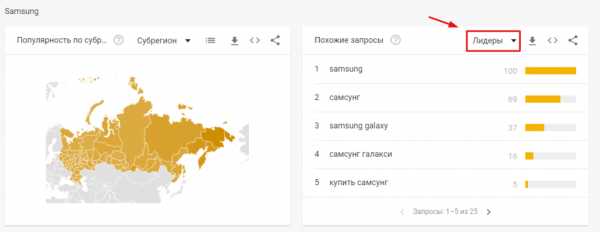
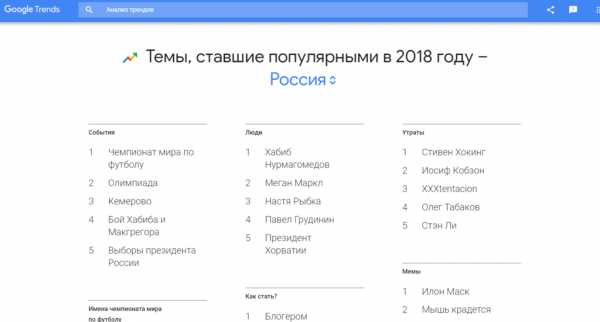
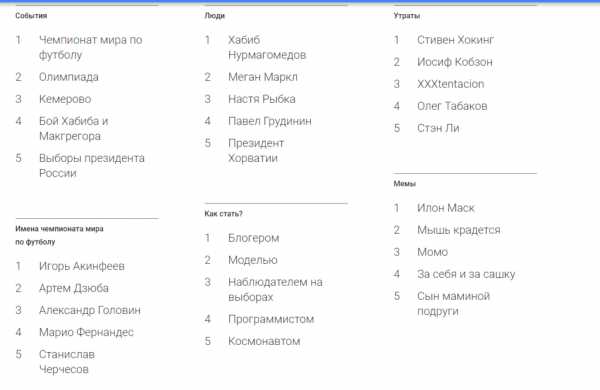
Представленный метод анализа покажет как частоту запросов, так и уровень их конкуренции, рекомендованную сервисом ставку для запуска платной рекламы.
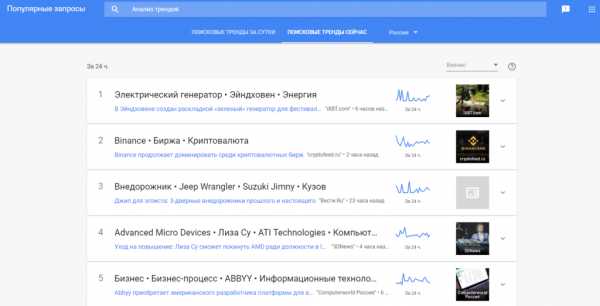
Как пользоваться Google Keywords Planner Tool
Интерфейс видоизмененного сервиса впечатляет продуманностью. Сверху имеется строка для названия продукта или услуги, рядом находится кнопка «Получить варианты» и «Изменить критерии поиска». Ниже два подраздела: один для работы с группами объявлений, другой — для вычисления ключевых слов.
Во второй категории доступны показатели частотности, уровень конкуренции, а также средняя цена за клик и показатель отказа каждого объявления. В самом низу можно увидеть релевантные фразы — они пригодятся для расширения семантического ядра.
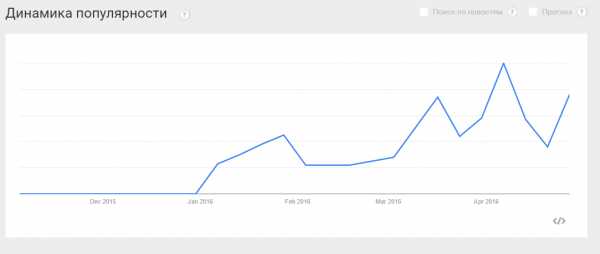
Порядок слов в запросе
В отличие от Yandex WordStat, инструмент подбора запросов от «Гугл» способен отличить одну и ту же ключевую фразу с той или иной очередностью слов. Статистика и ставка по таким ключам будут иметь разные показатели — это касается точного и фразового соответствия.
Если вы не желаете вписывать, по сути, одинаковые запросы с разным порядком слов, а хотите сразу ознакомиться со всеми данными, воспользуйтесь модификатором широкого соответствия (+). Он покажет синонимы и похожие ключи.
Поиск фраз по регионам
Планируете продвигать сайт в области? Тогда необходимо воспользоваться вкладкой «Местоположение» и задать нужный город — вы получите список запросов, которые пользуются популярностью у целевой аудитории.
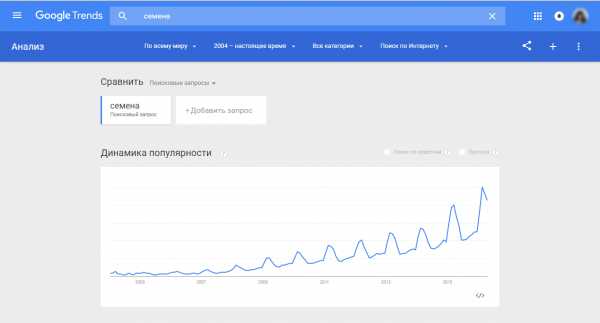
Кроме того, можно выбрать «Все местоположения», а затем исключить из результатов фразы с лишними городами и регионами.
Совет! Если требуется обширный начальный список, советуем использовать минимум фильтров. Так вы соберете максимальное количество целевых фраз и лучше поймете тему, потребности своих потенциальных клиентов. Но приготовьтесь к тому, что дальнейшая чистка и подготовка ключей потребует немало усилий и времени.
Удобный анализ сезонности
Инструмент подбора ключевых слов в Google показывает динамику поисковых запросов по неделям и месяцам. Информация из этого раздела пригодится информационному сайту с новогодней тематикой, предлагающему свои услуги туристическому агентству, интернет-магазину по продаже купальников или семян цветов.
Полученные сведения помогут прогнозировать спад и рост числа посетителей по конкретным ключам.
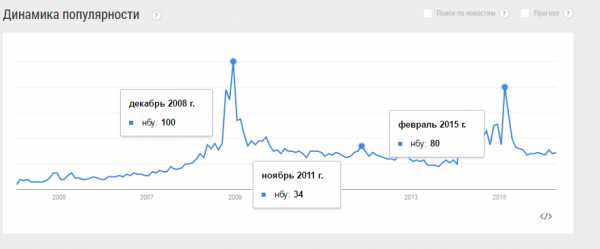
Программы и сервисы поиска запросов для «Гугл»
1. «Словоеб» — многофункциональный бесплатный инструмент, который дает возможность автоматически сгенерировать большой список ключей с анализом региона и времени, необходимого для продвижения.

2. Keyword Tool — удобный сервис, поддерживающий более 80 языков. Для большинства запросов подбирает свыше 750 ключей, к тому же выдает поисковые подсказки.
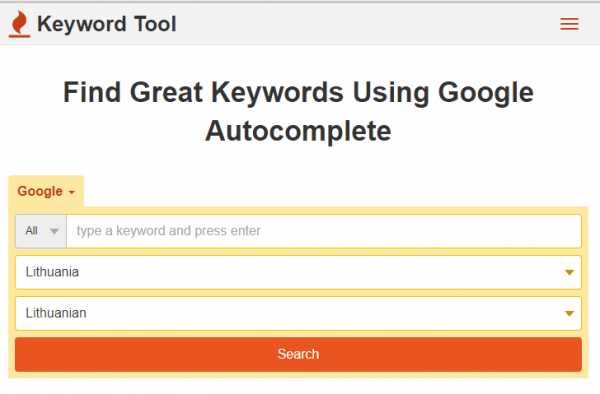
3. SEMrush.com — платформа радует понятным интерфейсом и хорошим функционалом. Позволяет определить ключевые слова, по которым продвигаются ваши конкуренты.
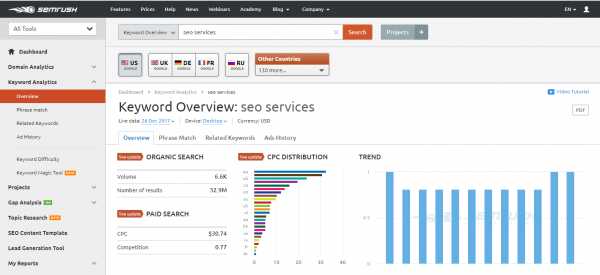
4. Key Collector — платный, но очень удобный и мощный вариант для тех, кто хочет получить максимум информации при минимальных усилиях.
5. SerpStat.com — демонстрирует подсказки для улучшения списка ключей, позволяет собрать длинный хвост, который быстро приведет первых клиентов.
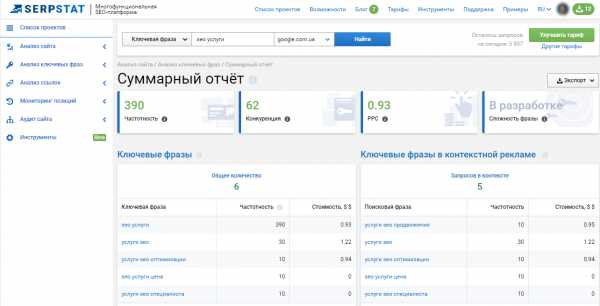
Протестировав каждый из представленных инструментов, вы наверняка найдете тот, что поможет вам сформировать идеальное семантическое ядро. В результате сайт привлечет новых посетителей, а значит, увеличит продажи или доходы с монетизации.
livepage.pro
Как посмотреть статистику поисковых запросов Google.
Многие знают, что для того, чтобы узнать статистику по поисковым запросам в Яндексе, нужно воспользоваться сервисом
wordstat.yandex.ru
Но, не многие знают, как получить такую же статистику, но в поисковой системе Google.
Сегодня задался этим вопросом, хотелось получить какую-то альтернативную статистику по важному для меня запросу.
Нужно иметь в виду, что сервисом wordstat пользуется огромное количество людей и некоторые запросы в нем могут давать информацию не о том, что действительно ищут люди, а о том, что чаще всего проверяют.
Поэтому приходиться искать другие решения. Как вариант, может быть статистика Google. Дело в том, что в Google нет отдельного сервиса, который бы предоставлял такую статистику, но получить ее в любом случае можно.
Этот сервис встроен в систему контекстной рекламы Google Adwords.
https://adwords.google.com/o/KeywordTool
Им можно пользоваться и без регистрации, но при выполнении запроса каждый раз нужно заполнять капчу. Лучше зарегистрироваться на Google или войти в свой аккаунт, тогда работа будет намного удобнее.
В отличии от Яндекс, Google еще добавляет информацию об уровне конкуренции и о количестве запросов в целевом регионе, который можно предварительно указать в настройках. Это очень удобно и экономит время.
Имейте в виду эту возможность и используйте ее на практике.
Кстати, я настраиваю отчеты, цели и события в системах Яндекс Метрика и Google Analytics.
Подробнее здесь. Обращайтесь.
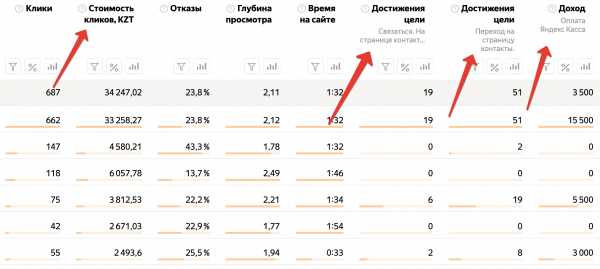
webgyry.info
Статистика запросов Google Adwords: частотность ключевых слов в Гугл
- Новости
- Интернет-маркетинг
- PPC
- Блог Google Adwords
- Обновления Google Adwords
- Блог Яндекс Директ
- Обновления Яндекс Директ
- SEO
- SEO кейсы
- SMM
- YouTube
- Блог о ВКонтакте
- Обновление ВК
- Блог про Facebook
- Обновления Facebook
- Блог про Twitter
- Блог про Инстаграм
- Обновления в Instagram
- Блог про Одноклассники
- Обновления в Одноклассниках
- Таргетированная реклама
- Яндекс.Дзен
- Ещё
- Брендинг
- Веб-аналитика
- Блог Google Analytics
- Блог про Гугл Вебмастер
- Обновления в Гугл Вебмастер
- Блог про Яндекс Вебмастер
- Обновления Яндекс Вебмастер
- Блог Яндекс Метрики
- Обновления Яндекс Метрики
- Дизайн
- Контент-маркетинг
- Мессенджеры
- Продажи
- WordPress
- Услуги
- SEO & MARKETING
- Продвижение на рынке B2B
- Блоги
- Спецпроекты
- Click.ru
- PromoPult
- ukit
- Реклама
- ⚡ Сервисы
Поиск
IM- Новости
- Интернет-маркетинг
- Воронка продаж, или Как грамотно построить рекламную стратегию Секреты эффективных объявлений в контекстной рекламе Agile-методология: что это такое, принципы и внедрение Конструкторы писем для email рассылок: лучшие бесплатные и платные сервисы Мультилендинг: что это такое и как его сделать
- PPC
- ВсеБлог Google AdwordsОбновления Google AdwordsБлог Яндекс ДиректОбновления Яндекс Директ В Директе станет доступен Автотаргетинг в РСЯ и внешних сетях Воронка продаж, или Как грамотно построить рекламную стратегию Секреты эффективных объявлений в контекстной рекламе Реклама без сайта: простые решения для компаний, у которых бизнес есть,…
- SEO
- ВсеSEO кейсы 10 лучших SEO-модулей для OpenCart: бесплатные и платные Идеальная SEO оптимизация страниц сайта: пошаговая инструкция Как подготовить статью к публикации на внешнем ресурсе, СМИ, портале Как получать сильные ссылки и не попасть под санкции ПС: пошаговая…
- SMM
internet-marketings.ru
Как работать с Google Trends — подробное руководство для новичков — Netpeak Blog
Что волнует ваших клиентов сегодня? Будет ли им интересен ваш товар через полгода? Успех рекламы во многом зависит от сезонности, популярности тематики и умения оперативно среагировать на тренд. «Поймать волну» можно с помощью бесплатного сервиса Google Trends. В этом посте я подробно описал его возможности и инструментарий.
Какие задачи помогает решить Google Trends?
Google Trends — простой и удобный инструмент для анализа популярности и сезонности поисковых запросов. Всего за несколько минут вы сможете:
- Определить популярность темы и существующие тренды.
- Провести анализ сезонности на своем рынке.
- Оценить влияние географических данных на популярность определенных поисковых запросов или темы в целом.
Рассмотрим использование сервиса на конкретных примерах.
Что в тренде?
На главной странице вы увидите дэшборд с уже готовыми примерами отчетов Google Trends. На основе которых сможете составить свои, просто изменив геолокацию и/или ключевые слова.

Там же можно увидеть списки самых популярных поисковых запросов и релевантных новостей, которые обновляются раз в час:

Функции главной страницы могут быть полезны, если вы занимаетесь контекстной рекламой для новостного сайта. Отслеживая динамику популярности тем в Google Trends, вы сможете всегда показывать свои объявления по наиболее актуальным поисковым запросам.
Кстати, если вас интересуют фишки интернет-маркетинга для бизнеса, подписывайтесь на рассылку блога:
Наши подписчики всегда получают больше.
Как узнать динамику поисковых запросов с помощью Google Trends?
При планировании рекламы обязательно нужно учитывать рост и падение спроса, чтобы выбрать правильную стратегию и рассчитать бюджет.
Google Trends используют для оценки эффекта брендинговых кампаний, так как в сервисе можно посмотреть информацию даже за последний час. На графике можно четко проследить, как растет динамика популярности брендовых запросов для нового товара на рынке. 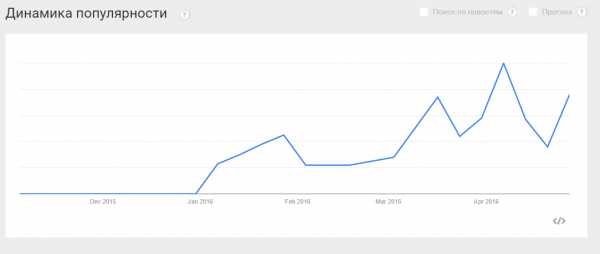 Итак, перейдем к анализу конкретных запросов.
Итак, перейдем к анализу конкретных запросов.
1. Вводим поисковый запрос
В строке поиска вводим интересующий нас поисковой запрос.
Советую в самом начале брать общие поисковые запросы в вашей теме, чтобы иметь максимум данных для анализа, и только потом переходить к среднечастотным. Например, оценивая сезонность спроса в тематике «семена и саженцы для огорода», сначала мы введем запрос «семена» и нажмем Enter. Вы увидите динамику популярности данного запроса.  Если навести указатель мыши на определенную точку на графике, отобразится более подробная информация о показателях в тот или иной момент времени.
Если навести указатель мыши на определенную точку на графике, отобразится более подробная информация о показателях в тот или иной момент времени.
Важно понимать, как работает оценка поискового спроса в Google Trends: вы можете увидеть только относительные значения.
Алгоритмы Google определяют точку на графике за выбранный период, когда запрос был наиболее популярен, и принимают его за 100. Все остальные точки на графике определяются в процентном отношении к максимуму.
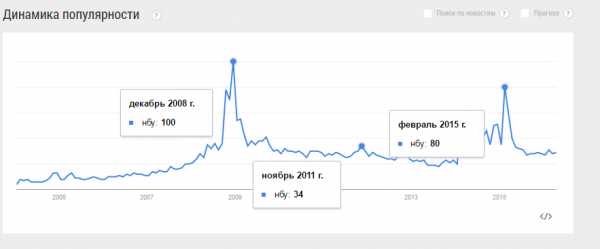 Вернемся к выпадающему меню под строкой поиска. Здесь можно выбрать настройки, которые будут определять, какие данные покажет Google Trends.
Вернемся к выпадающему меню под строкой поиска. Здесь можно выбрать настройки, которые будут определять, какие данные покажет Google Trends.

1.1. Регион. Можно посмотреть статистику по всему миру, а также узнать, популярность запроса на уровне страны или города.
1.2. Период. Любой период с 2004 года.
1.3. Категория, к которой относится поисковой запрос. Эта функция будет полезна, если поисковой запрос имеет два абсолютно разных значения. Например, анализируя запрос «передача», с помощью категории «Искусство и развлечения» мы уточним, что имеем в виду именно телевизионную передачу.
1.4. Тип поиска. Можно анализировать поиск по интернету, картинкам, новостям, а также поиск в YouTube и в Google Покупках.
2. Как использовать операторы поиска в Google Trends?
Для эффективной работы с ключевыми запросами в Google Trends предусмотрены специальные операторы.
2.1. По запросу без использования операторов вы увидите все варианты, содержащие введенные слова в любом порядке, а также близкие поисковые запросы, вроде «овощи семена», «семена и овощи» и так далее. 2.2. Если ввести запрос в кавычках, мы запрещаем включать похожие запросы и менять порядок слов. Но в статистику попадут запросы, имеющие дополнительные слова, например «купить семена овощей», «хорошие семена овощей» и так далее. 2.3. Использовав перед текстом оператор «-», мы исключим из статистики поисковые запросы, включающие определенное слово, например, «бесплатно». 2.4. Оператор «+» позволяет добавить в статистику синонимы или ошибочные варианты написания. Так, например, мы можем ввести «семена овощей +овощные семена», чтобы охватить больше вариантов написания и получить более полную статистику.
3. Как сравнивать тренды запросов?
Одновременно можно добавить до пяти разных поисковых запросов. Для сравнения введем еще слово «саженцы».

Уже сейчас заметно, что каждую весну к категориям «семена» и «саженцы» есть строго выраженный сезонный спрос.
Сократим период анализа до трех лет.

Теперь мы можем четко увидеть: каждый год пик популярности для категории «семена» приходится на февраль или март, а саженцы чаще всего ищут в апреле. Кроме того, каждое лето интерес снижается до минимума и начинает расти осенью.
Посмотрим запрос «саженцы» отдельно. Интерес к саженцам возрастает также в сентябре и октябре, а на июнь и декабрь приходится максимальный спад.
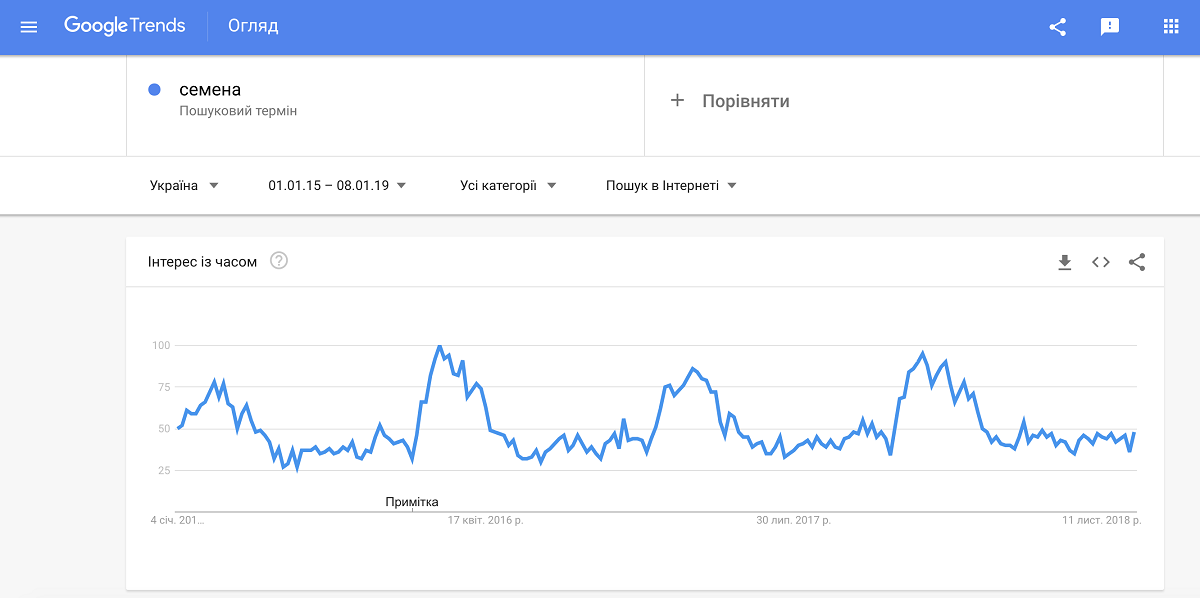
Зная, когда ожидать пика популярности запроса, можно правильно распределить бюджет между кампаниями и добиться максимальной прибыли.
4. Как анализировать статистку по регионам?
Одно из важных достоинств Google Trends — возможность анализировать данные с детальной разбивкой по регионам. Интерес в тематике «Садоводство» очень зависит от климата, и если посмотреть данные отдельно по одному из дальневосточных регионов России с немного иным климатом, вы увидите, что динамика здесь значительно отличается от «общей» картины
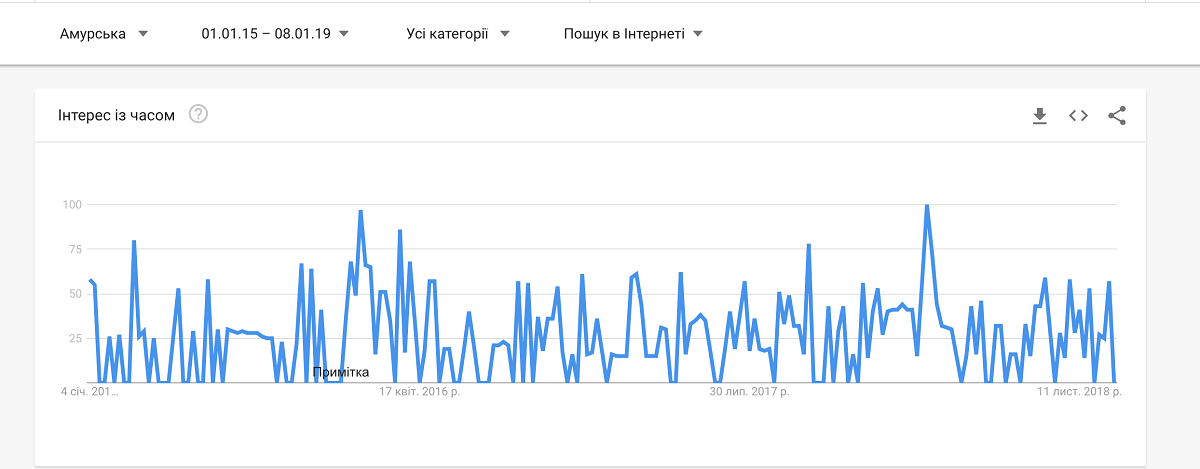
Кроме динамики популярности поисковых запросов, Google Trends дает информацию о популярности по регионам.
Кроме информации по странам и регионам, вы можете легко определить, в каких городах чаще всего интересуются вашей тематикой. Для этого нужно перейти на вкладку «Города».

5. Как изучать тренды?
Внизу страницы можно увидеть еще одну полезную функцию — похожие поисковые запросы и темы. Здесь отображено то, что пользователи вводят в поиск вместе с указанными вами запросами.

Стоит обратить внимание на вкладку «Становятся популярными» — здесь отображаются запросы, которые только набирают популярность.
С помощью этой функции можно включить в рекламную кампанию самые актуальные ключевые слова и быть на шаг впереди конкурентов.
Выводы
Google Trends не предназначен для сбора или анализа частотности большого количества поисковых запросов, поэтому некоторые интернет-маркетологи его игнорируют. Но для анализа сезонности, текущих трендов или прогнозирования спроса — это один из лучших бесплатных инструментов.
Подведу краткие итоги:
- В Google Trends можно изучить общие тренды и интерес конкретно к вашей тематике. Анализируйте полученные данные. Начните с самых общих ключевых запросов, постепенно спускаясь на более низкий уровень, и сможете получить максимально объективную картину потребительского спроса в вашей тематике. Для наиболее точного результата используйте специальные операторы поиска.
- Google Trends позволяет сравнивать статистику по:
- поисковым запросам;
- регионам;
- периодам.
- Используя разные функции Google Trends, вы узнаете, чем живет ваша целевая аудитория, и когда пользователи нуждаются в вашем товаре. Советуем дополнить ваш медиаплан аналитикой на основании данных из Google Trends.
Спасибо за внимание и успешных рекламных кампаний!
netpeak.net
Google Trends — как пользоваться, чем полезен [руководство]

Определить интересы целевой аудитории, проанализировать спрос на товары или услуги, отследить текущие и прошедшие тренды, популярные события, а также узнать количество запросов в Google из разных регионов по определенным ключевым словам — все это можно сделать с помощью Google Trends.
Что такое Google Trends?
Google Trends — сервис, позволяющий узнать, насколько интересующие вас запросы или события популярны территориально и во времени. Позволяет сравнить тренды по их значимости
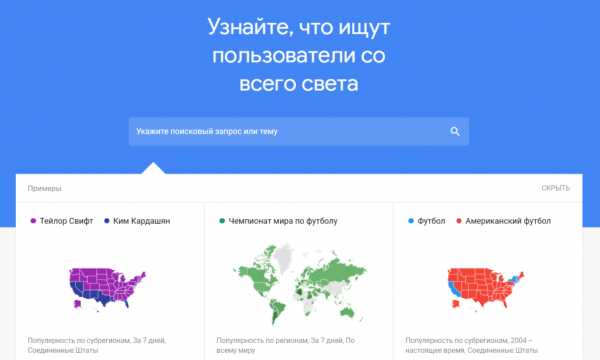
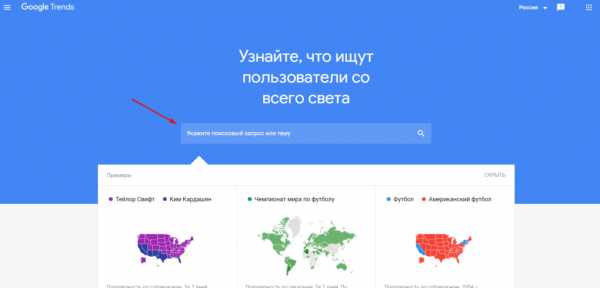
Этот инструмент можно назвать аналогом Яндекс Вордстат в Гугле, однако главным отличием Гугл Трендс от первого является предоставление пользователям не количественных показателей, а качественных. То есть сервис показывает не сколько раз пользователями был введен конкретный запрос, а на сколько этот запрос популярен (или нет) относительно общей массы запросов в Google.
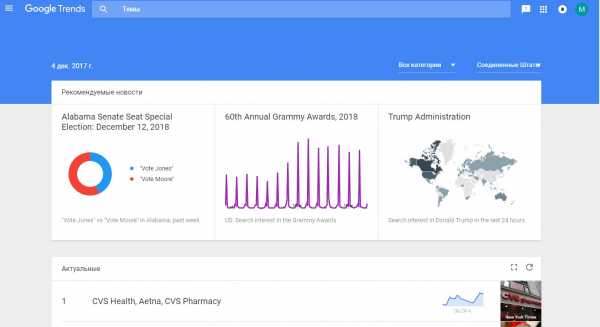 Интерфейс Google Trends
Интерфейс Google TrendsКакие задачи помогает решить Google Trends?
Используя Google тренды, можно:
- Отслеживать популярность новостей и товаров, которые ищут пользователи в Интернете.
- Отслеживать активность целевой аудитории. Анализировать динамику поисковых запросов за определенный период времени и выявлять сезонные зависимости.
- Получать аналитические данные по регионам и использовать их для оценки влияния географического фактора.
- Искать новые ниши или рынки сбыта.
- Составлять контент-план, подбирать идеи для новостей, статей для блога, видеороликов и т. д.
Как пользоваться Google Trends?
Работать с сервисом достаточно просто. Заходим на главную страницу Google Trends и в строку поиска даем нужный поисковый запрос. Например «отдых на в Турции»
Поисковая строка в Google TrendsПосле сервис откроет страницу Анализ на которой на первом месте будет график с динамикой популярности.
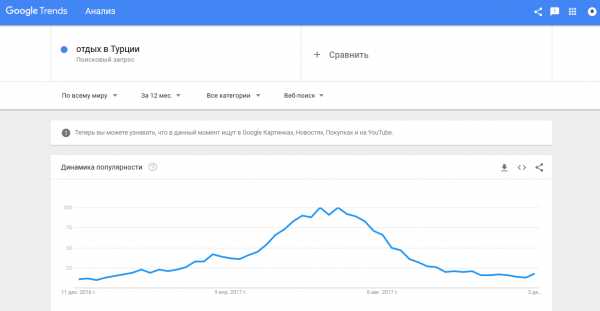 Анализ фразы “отдых в Турции” в Google Trends
Анализ фразы “отдых в Турции” в Google TrendsНа самом графике с результатами, наведя курсор на определенную точку можно узнать уровень популярности в конкретный момент времени, выраженный в процентном соотношении к наибольшему значению за выбранный период.
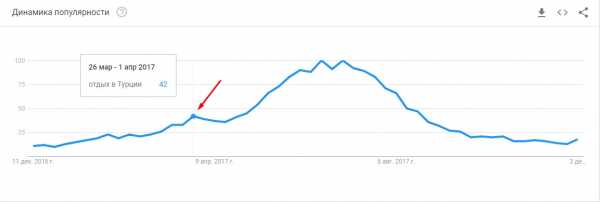 Анализ динамики популярности запроса в Google Trends
Анализ динамики популярности запроса в Google TrendsПод основной строкой с нашим запросом в Google Trends также есть поле для фильтров в котором можно задать:
- Регион (по всему миру, страна, область), по которому будет идти анализ.
- Период времени, за который необходимо получить данные. Доступен любой период, начиная с 2004 года (за последний час, 4 часа, 1, 7, 30, 90 дней, а также произвольные периоды).
- Категорию, к которой относится запрос. Этот параметр особенно полезен, так как позволяет конкретизировать запрос, в случае, если поисковое слово имеет несколько значений.
- Раздел веб-поиска. Здесь можно определить направление поиска: по интернету, Youtube, новостям, картинкам или товарам.
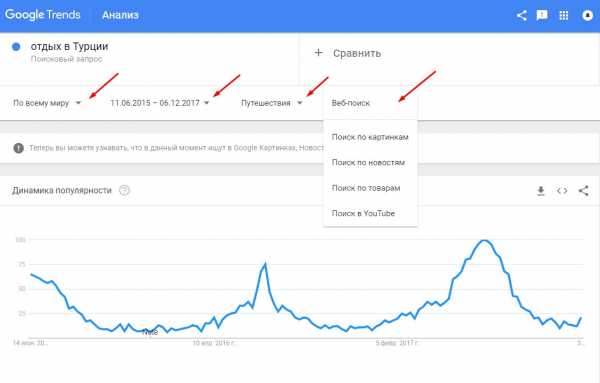 Точная настройка анализа запроса в Google Trends. График меняется в соответствии с заданными параметрами фильтра.
Точная настройка анализа запроса в Google Trends. График меняется в соответствии с заданными параметрами фильтра.Статистика запросов Google по регионам
Одна из полезных функций Google Trends — это возможность получить представление о популярности запроса по конкретному региону. В GT можно узнать популярность запроса в Google по странам, областям и городам. Блок «Популярность по регионам» находится на странице «Анализ» под графиком «Динамика популярности».
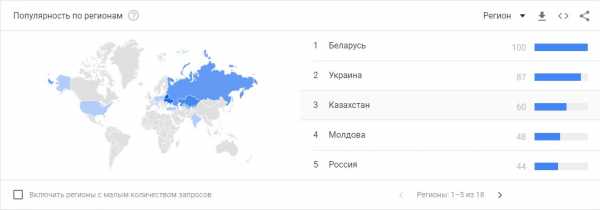 Статистика запроса по регионам в Google Trends
Статистика запроса по регионам в Google TrendsДля детализации по городам необходимо выбрать «города» из выпадающего списка вкладки «Регион».
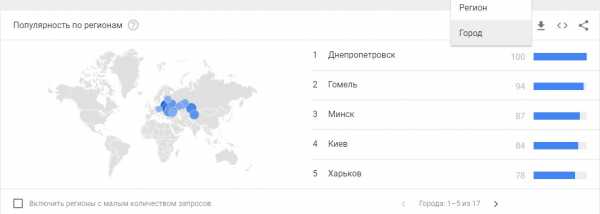 Статистика запроса по городам в Google Trends
Статистика запроса по городам в Google TrendsОператоры поиска в Google Trends
Операторы позволяют управлять соответствиями и точностью вхождения запросов.
- отдых в Турции. Набирая поисковый запрос без операторов, вы получите результаты, содержащие искомые слова в произвольном порядке и схожие запросы.
- «отдых в Турции». Сопровождая запрос кавычками » «, в результате получается точное соответствие порядка слов и исключение похожих запросов. При этом данный оператор предполагает, что в статистику могут попасть запросы с дополнительными словами.
- отдых в Турции -Стамбул. Используя — возможно исключить слова из результатов. Например, Стамбул, если вас не интересуют запросы связанные с этим словом.
- отдых в Турции +Турция +Турци. Оператор + позволяет попасть в результаты синонимам или запросам, написанным с ошибками.
Как сравнивать тренды запросов?
В GT есть возможность сравнить тренды сразу по нескольким запросам. Для этого:
На главной странице Google Trends вверху страницы в поле даем интересующий нас запрос № 1.
Система выдаст данные по этому запросу.
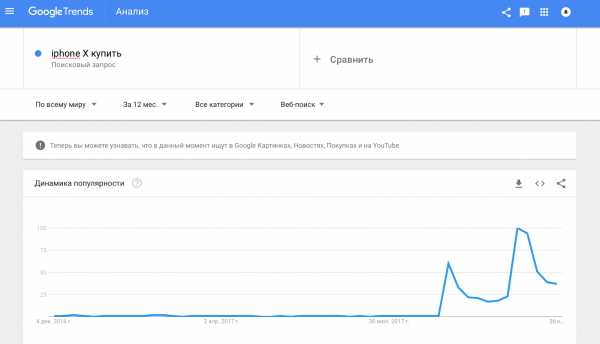 Сравнение запросов в Google Trends
Сравнение запросов в Google TrendsВ поле «Сравнить» даем запрос № 2. Тренд этого запроса будет отображен вместе с трендом первого.
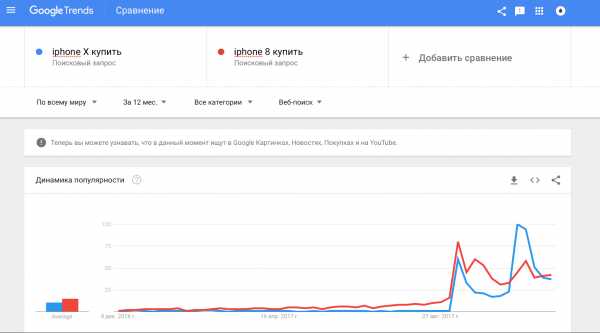 Сравнение запросов «iPhone X купить» и «iPhone 8 купить» в Google Trends
Сравнение запросов «iPhone X купить» и «iPhone 8 купить» в Google TrendsТакже каждому запросу можно задать фильтр анализа по региону или периоду. Для этого кликаем по пиктограмме возле каждого запроса и нажимаем «Выбрать фильтры».
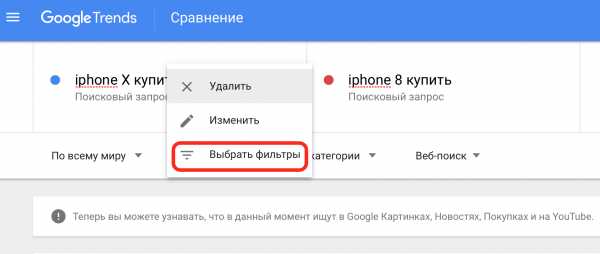
Как находить похожие запросы в Google Trends?
В Гугл Трендах похожие запросы к заданному, представлены в отдельной графе в самом низу страницы «Анализ». При этом данные запросы можно отфильтровать по двум параметрам:
«В тренде» — отображает похожие поисковые запросы с указанием роста популярности запроса в процентах относительно предшествующего периода. Для слов, чья популярность выросла более чем в 50 раз предусмотрено обозначение «Сверхпопулярность».
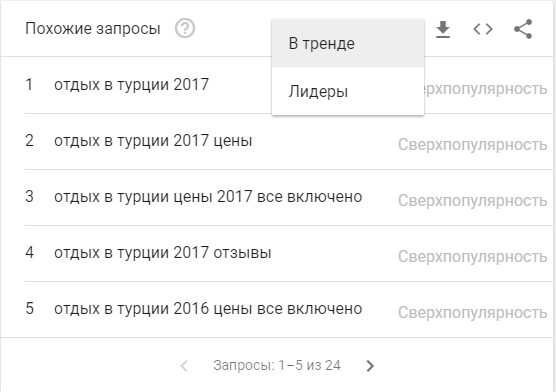 Похожие запросы к анализируемой фразе в Google Trends
Похожие запросы к анализируемой фразе в Google Trends«Лидеры» — отображает наиболее популярные поисковые запросы (темы) в процентах. Где 100% получают самые популярные в сравнении с другими запросы.
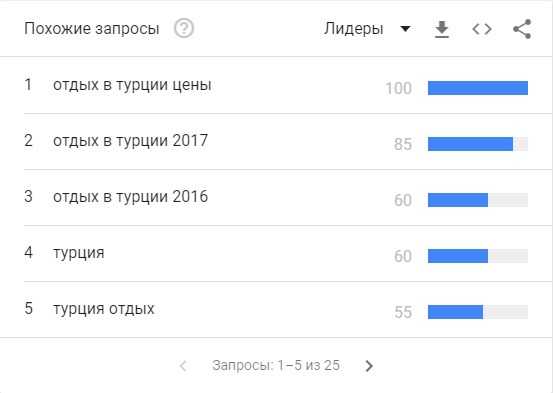 Похожие запросы-лидеры к анализируемой фразе в Гугл Трендах
Похожие запросы-лидеры к анализируемой фразе в Гугл ТрендахИтого
Google Trends — мощнейший аналитический инструмент для определения популярности запросов, событий, персон и т. д.
Разобравшись раз в принципе его работы вы сможете использовать получаемые данные для понимания трендов (например, первыми освещать события и получать много трафика), создавать идеи для контента в собственном бизнесе.
livepage.pro
Статистика поисковых запросов Google и Яндекс
Кристина Загорулько
Ноя 26, 2014 | Время чтения: 4 мин
Статистика поисковых запросов важна не только для владельцев ресурсов, но и для тех, кто их раскручивает. Составление семантического ядра, т. е. формирование базы ключевых слов и релевантных им страниц сайта – это один из первых и важнейших моментов в поисковой оптимизации.
Определившись с тем, какие типы и виды поисковых запросов подходят для продвижения вашего сайта, необходимо перейти к сбору статистики по ним. Для русскоязычного сегмента наибольший интерес представляет статистика запросов Яндекса, Google и Bing.
Статистика поисковых запросов Яндекса
На сегодняшний день поисковая система Яндекс занимает лидирующие позиции в российском сегменте интернета. Для вебмастеров и оптимизаторов данная поисковая система создала специальный сервис – Яндекс Wordstat. Научившись правильно пользоваться данным сервисом, вы с легкостью сможете составить семантическое ядро вашего сайта, а также подобрать ключевые слова индивидуально для каждой новой статьи, публикуемой на вашем интернет-проекте.
К примеру, возьмем следующий запрос – «продвижение сайт».
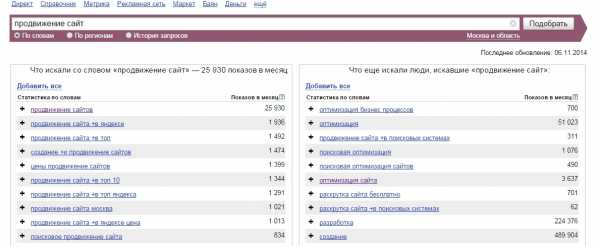
Система выдала нам две колонки. Первая (левая) – это словарные наборы, в состав которых входит часть исходного ключевого слова, ну а вторая (правая) – это ассоциативные запросы. Во вторую колонку входят те слова, которые чаще всего вводили пользователи Яндекса до или после исходного запроса во время одной сессии. Используя эту информацию, можно значительно расширить свое семантическое ядро.
Для чего же нужен Яндекс Wordstat?
- Подбор ключевых слов для создания семантического ядра и продвижения сайта в целом.
- Анализ и аудит конкурентоспособности той или иной тематики потенциального интернет-проекта.
- Подбор и анализ релевантных ключевых слов.
Читатели часто путают два совершенно разных термина: ключевые слова и запросы. Проясним, в чем же различия.
- Запрос – это слово или словосочетание, которое пользователь поисковой системы вписывает в строку поиска. Различаются по типам и видам.
- Ключевое слово – это определенное слово или словосочетание, которое используется владельцами интернет-ресурсов или оптимизаторами для продвижения той или иной страницы и/или сайта. Ключевые слова имеют строгие правила вхождения, а если их не придерживаться, то поисковые системы могут применить к вам санкции (понижение позиций в поисковой выдаче или вовсе его вылет).
Чтобы узнать самые частые поисковые запросы по заданной тематике нужно выполнить следующий алгоритм:
- Зарегистрировать единый для всех сервисов поисковой системы Яндекса аккаунт и перейти на страницу сервиса Яндекс Wordstat.
- В специально отведенном поле ввести тематическое словосочетание и кликнуть кнопку «Подобрать».
Обратите внимание, что все полученные данные предоставляются вам за последний месяц (30 дней) и являются сезонными.
Во время подбора наиболее популярных запросов вы также можете пользоваться специальными «операторами», которые поддерживаются Яндексом.
- Оператор кавычки («») – отвечает за частотность по определенному запросу.
- Оператор восклицательный знак (!) – предотвращает использование словоформ и выдает четкое ключевое слово.
- Оператор минус-слово (-) – позволяет убрать определенное слово из запроса. К примеру, указав запрос «книга по психологии -скачать» вы можете убрать слово «скачать».
- Оператор плюс-слово (+) – обратное действие предыдущего оператора, т.е. вы добавляете слово.
Чтобы работать с Вордстатом было удобнее, настоятельно рекомендуем установить плагин Yandex Wordstat Assistant.
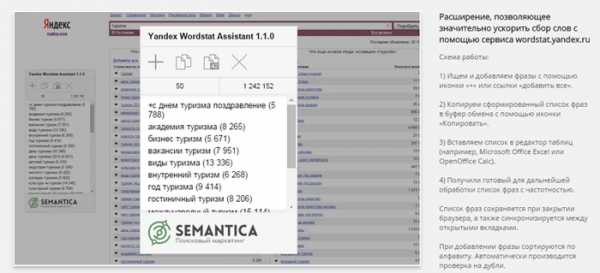
Еще один способ значительно упростить работу со статистикой Яндекса – это использование бесплатной программы Словоёб и платной программы Key Colleсtor.
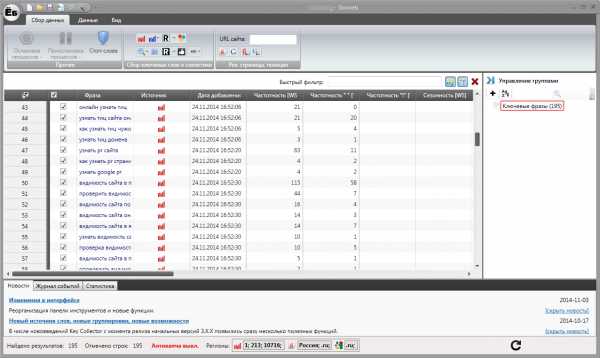
Статистика поисковых запросов Google
Поисковая система Google – это настоящий гигант, завоевавший популярность во всем мире. Google также имеет свою панель для вебмастеров, которую мы знаем как Search Console. Данный сервис абсолютно бесплатный, а его функционал достаточно обширный:
- Изучение статистики поисковых запросов (ПЗ).
- Создание и подбор ключевых слов.
- Создание и подбор групп объявлений.
- Эффективность тех или иных ПЗ.
Для того, чтобы разобраться с данным сервисом, нужно следовать следующему плану действий:
- Создать единый для всех сервисов аккаунт Google.
- Зайти на сайт сервиса Google Ads и подключить к нему свой аккаунт.
- В самой панели находим раздел «Инструменты» и нажимаем «Планировщик ключевых слов» во вкладке «Планирование».
- С помощью интуитивно понятной формы заполняем все необходимые данные и получаем результат.
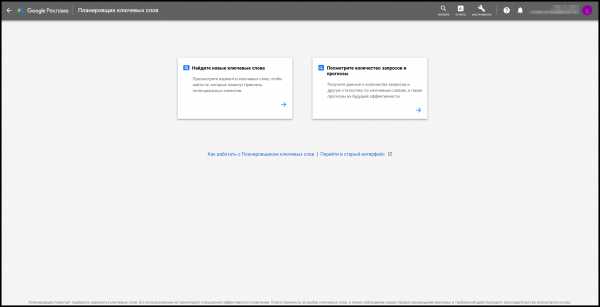
Статистика поисковых запросов Bing
Поисковая система Bing — детище небезызвестной компании Microsoft, которое занимает второе место в мире, несмотря на то, что она сильно уступает Google, обрабатывая около 25% всех запросов США и 12% по миру. Наряду со своими конкурентами, у Bing есть своя панель для вебмастеров, известная под названием Bing Веб-мастер.
С помощью сервиса подбора поисковых запросов от Bing, вы можете бесплатно:
- Собрать данные органического поиска.
- Изучить статистику за последние 6 месяцев.
- Фильтровать полученные запросы по языкам и странам.
Для того, чтобы воспользоваться этим сервисом, необходимо сделать следующее:
- Зайти на сайт сервиса Bing Веб-мастер.
- Войти с помощью учетной записи Microsoft, или зарегистрироваться как рекламодатель если её нет.
- Добавить свой сайт и выбрать его на главной странице сервиса.
- В самой панели находим раздел «Средства диагностики» и нажимаем «Исследование ключевых слов».
- Статистику запросов можно будет посмотреть на этапе создания рекламной кампании.
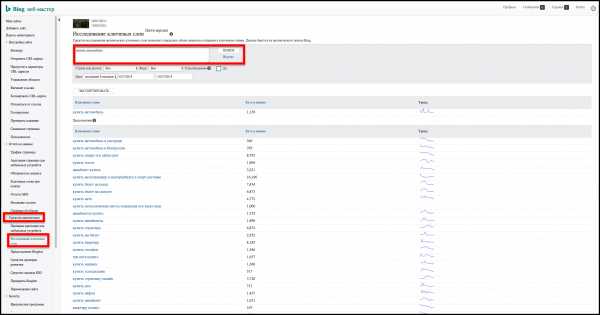
Полученные данные можно использовать как в продвижении, так и при настройке контекстной рекламы. Успехов в работе!
Просмотры: 137 634
seranking.ru
